Qu'est-ce que le disque de récupération Windows 10 et comment le créer?
Miscellanea / / August 04, 2021
Annonces
Lors de l'exécution d'un programme ou d'une mise à jour, Windows peut se bloquer de manière inattendue. Par conséquent, cela perturbera sûrement l'environnement Windows 10 actuel. Si vous souhaitez conserver votre environnement Windows 10 actuel, pour le récupérer à nouveau, vous pouvez le faire en créant un disque de récupération Windows 10 sur un disque dur, une clé USB, un DVD, etc.
Dans cet article, nous allons couvrir les étapes de création d'un disque de récupération et expliquer ce qu'est un disque de récupération. Vous n’avez pas besoin d’installer d’application tierce. Si vous disposez d'une clé USB, vous pouvez commencer à créer un disque de récupération en suivant les étapes ci-dessous.
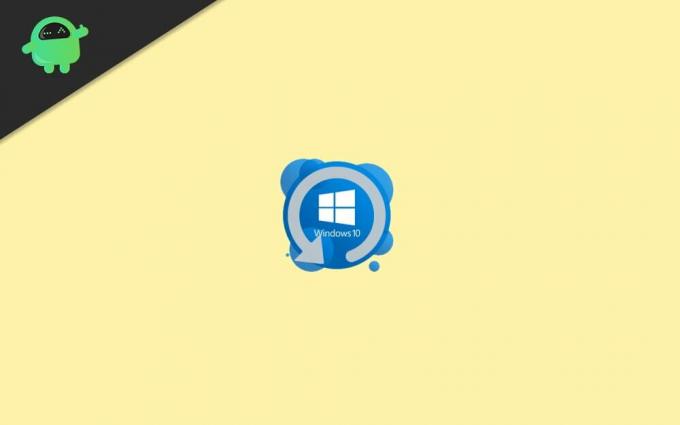
Qu'est-ce que le disque de récupération Windows 10
La récupération est l'une des meilleures fonctionnalités de Windows 10. Il vous permet de créer une copie exacte de votre environnement Windows 10 actuel sur une clé USB, un DVD, un disque dur externe, etc. C'est une fonctionnalité très utile car si votre Windows commence à s'effondrer. À l'aide d'un disque de récupération, vous pouvez récupérer votre Windows.
Annonces
Le disque de récupération Windows n’est pas une fonctionnalité similaire à la restauration de Windows. Si vous avez accès à Windows 10, vous pouvez ouvrir la restauration de Windows et récupérer. Cependant, vous ne pouvez rien faire si vous n’avez pas accès à Windows.
L'utilisation d'un disque de récupération vous donne une autre chance de réinstaller Windows 10 si Windows ne démarre pas et se bloque soudainement. Par conséquent, il est important pour les utilisateurs de Windows 10 de créer un disque de récupération. Cela vous fera gagner beaucoup de temps.
Comment créer un disque de récupération Windows 10
Avant de passer aux étapes, il y a quelques choses que vous devez savoir. Lors de la création d'un disque de récupération, Windows copiera tous ses fichiers système sur un DVD, une clé USB, etc.
Par conséquent, vous aurez besoin d'au moins 4 Go à 16 Go de mémoire pour créer un disque de récupération. Encore plus, assurez-vous que vous avez supprimé vos données USB ailleurs car tout sera effacé.
Étapes pour créer un disque de récupération Windows 10:
Étape 1: Tout d'abord, branchez votre clé USB dans le port de votre PC, puis appuyez sur le Clé Windows. Maintenant, recherchez Créer un lecteur de récupération, cliquez sur ouvrir la première option du résultat de la recherche.
Annonces
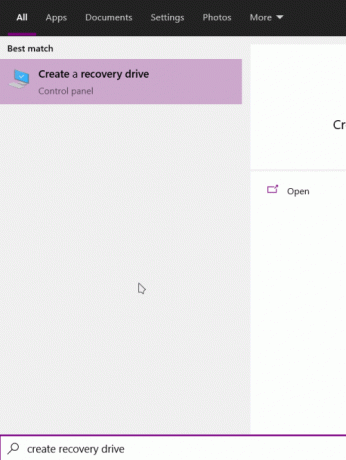
Étape 2: Dans la fenêtre du lecteur de récupération, assurez-vous que le Sauvegarder les fichiers système sur le lecteur de récupération l'option est cochée et cliquez sur Suivant.
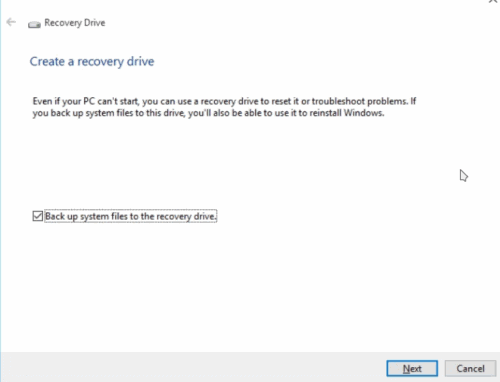
Annonces
Étape 3: Maintenant, attendez un peu que Windows s'initialise et préparez-vous à copier les fichiers système sur votre clé USB. Si vous avez connecté plus d'une clé USB à votre PC, sélectionnez la bonne et cliquez sur Suivant.

Étape 4: Enfin, cliquez sur le Créer pour commencer le processus, puis attendez quelques minutes pour qu'il se termine.
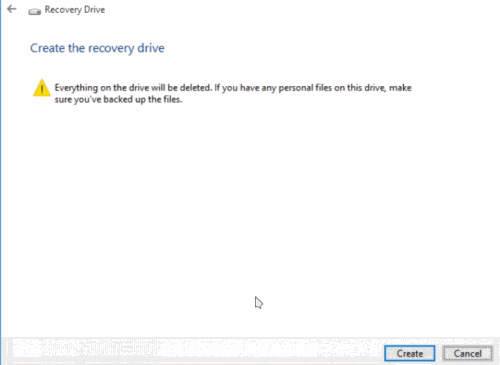
Étape 5: Une invite de finalisation apparaîtra, indiquant que Le lecteur de récupération est prêt. Cliquez ensuite sur le bouton Terminer pour fermer le lecteur de récupération.
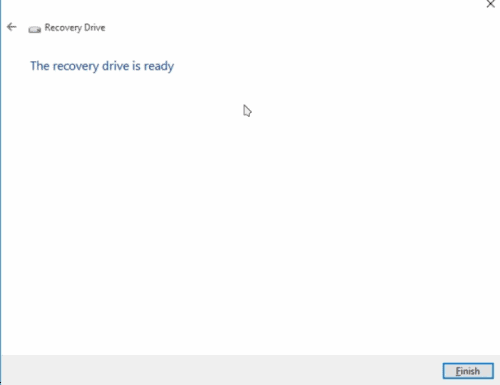
Maintenant, vous pouvez démarrer votre PC, entrer dans votre menu de démarrage et flasher l'USB que vous avez créé un disque de récupération. Dans les options, sélectionnez Dépanner, et sur la page suivante, sélectionnez Récupérer Windows à partir d'un lecteur.
Cela récupérera votre Windows 10. Cela prendra un certain temps comme l'installation générale de Windows, alors suivez les instructions et récupérez Windows 10.
Conclusion
Le disque de récupération Windows 10 est une excellente solution de sécurité et de sauvegarde intégrée au système Windows 10. Si vous prévoyez de déplacer votre Windows ou d’essayer d’installer le logiciel auquel vous ne faites pas suffisamment confiance, il est judicieux de conserver un disque de récupération prêt. Un disque de récupération peut vous éviter d'avoir à réinstaller Windows.
Le choix des éditeurs:
- Récupération de fichiers Windows - Outil pour récupérer les fichiers image supprimés par Microsoft
- Correction des paramètres d'affichage NVIDIA ne sont pas disponibles Erreur
- Comment résoudre le problème générique du moniteur PnP dans Windows 10
- Correction d'une erreur détectée par le pilote audio générique dans Windows 10?
- Comment surveiller les tâches sur Windows 10 tout en jouant à des jeux
Rahul est un étudiant en informatique qui s'intéresse énormément au domaine de la technologie et de la crypto-monnaie. Il passe la plupart de son temps à écrire ou à écouter de la musique ou à voyager dans des endroits inconnus. Il croit que le chocolat est la solution à tous ses problèmes. La vie arrive et le café aide.



